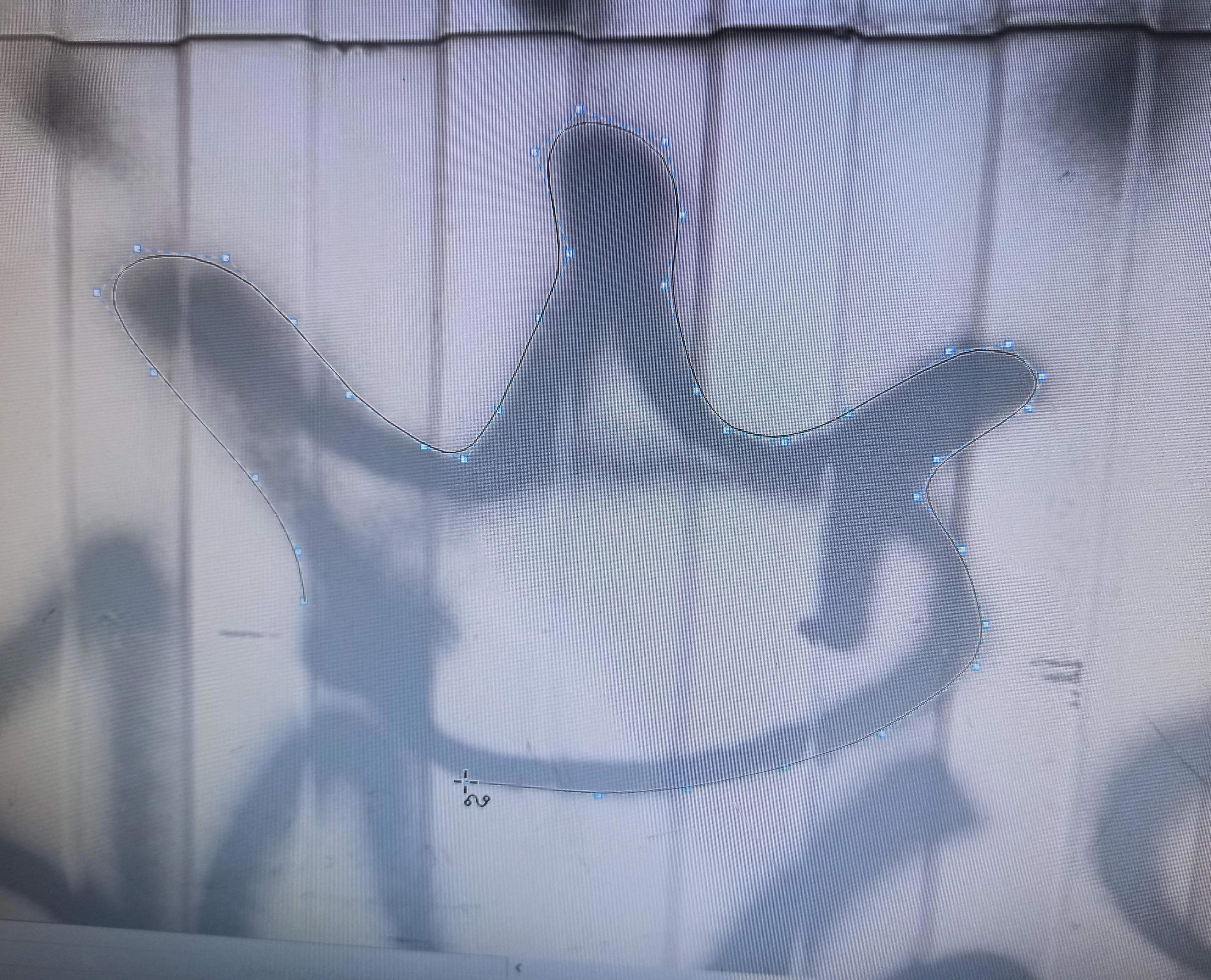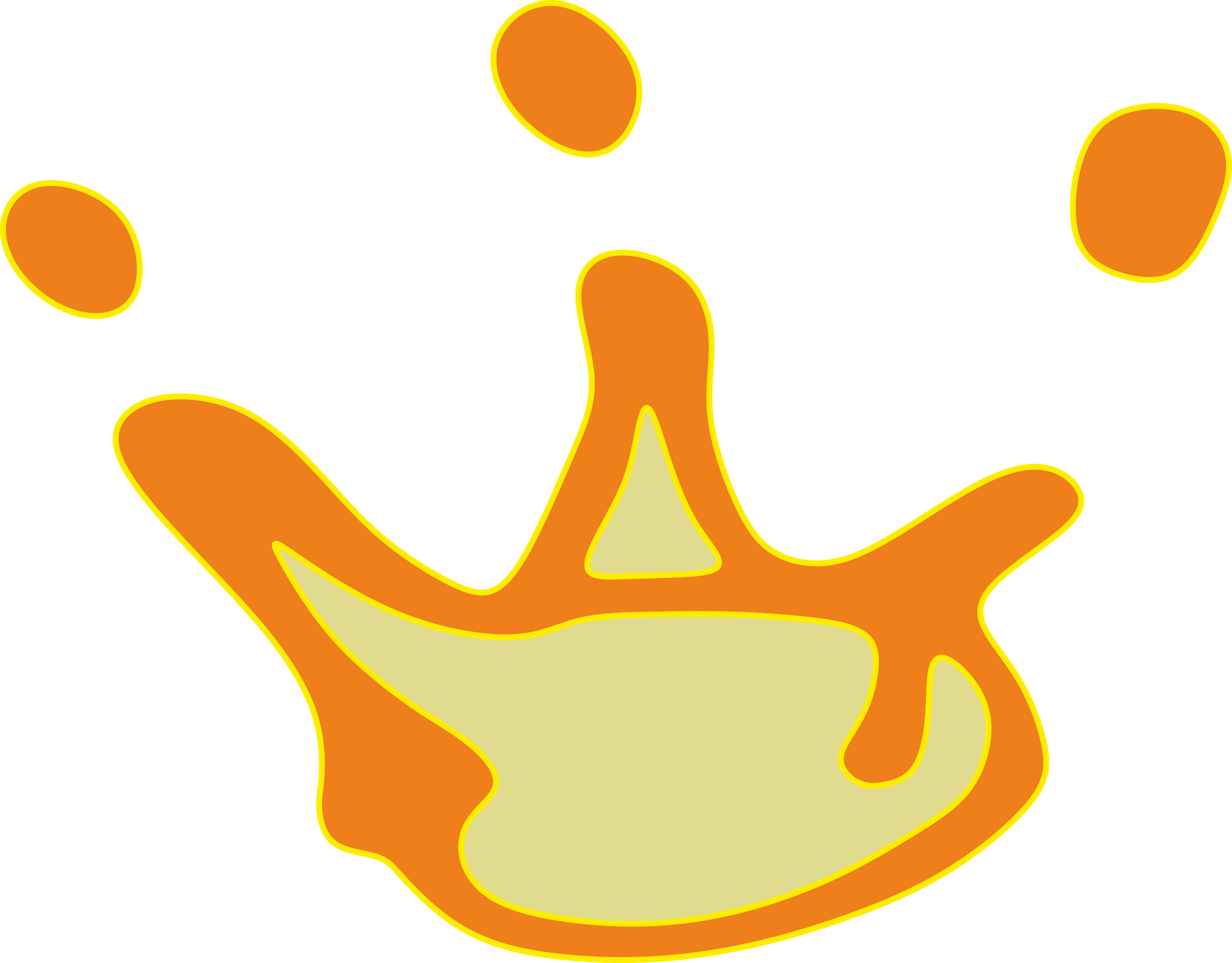Создание обьектов в векторном редакторе с использованием исходника
Автор: Erik BauerПррррофессиональное в упрощенной форме начинающим...
Сегодня будем рисовать в векторе вручную, удобно подложив исходник для ориентира.
Tatis сподвигла сделать вам урок. Нарисовала мне по моему исходнику ровно. А и правда, думаю, хоре баловать, давно пора перейти к секретам гильдии.Но высший пилотаж - рисовать такие самому прямо в редакторе, да и линии получаются еще круче. А главное - не все исходники можно автоматом легко сделать или разными примочками, а надрисовать - пожалуйста.
Сегодня покажу кое-что. Вот, смотрите, я нашел это граффити. YG. Тут конечно можно извращаться, как то контрастить и какие то варианты делать, вытягивать, и получить в результате кривую плоскую штуку, что-то выравнивать. Но реально это много возни и уже становится малоинтересно.

А проще и прикольнее сделать по другому - так:
Видите, я импортировал пиксельный исходник в векторный редактор, сделал его полупрозрачным, так мне будет хорошо видно мои линии, поместил объект на отдельный слой. А слой этот я запер, чтоб у меня не ползало ничо.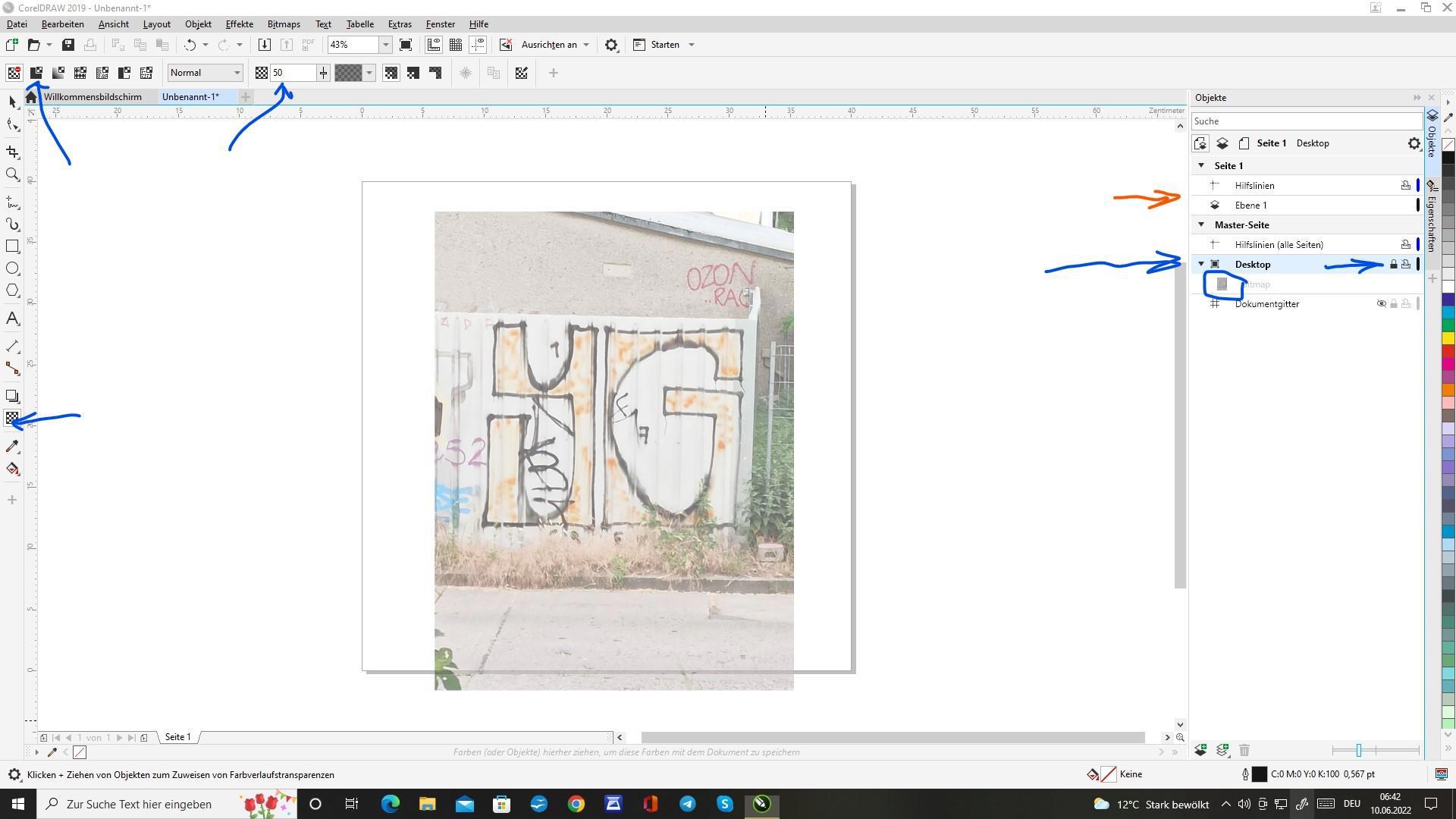
Переключился на другой слой, на нем буду рисовать.
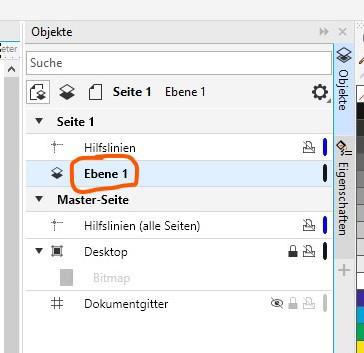
Вот этими инструментами будем работать. Для начала я возьму вот тот третий сверху. Будет полезно дополнительно ещё раз вам кое-что показать. Но вы можете пробовать и комбинировать их все, кому что лучше подойдёт. Эти штуки строят вам линию.
Вот так, например, тыц тыц...и линия. Ничего, что угловатая, потом разгладить можно. Так вам проще будет всё понять. Есть продвинутые способы тыцнуть и тянуть, чтоб скругление было, но тут требуется больше сноровки. Кнопки действуют по-разному. Как раз там дело в том, насколько они гладко рисуют линию.
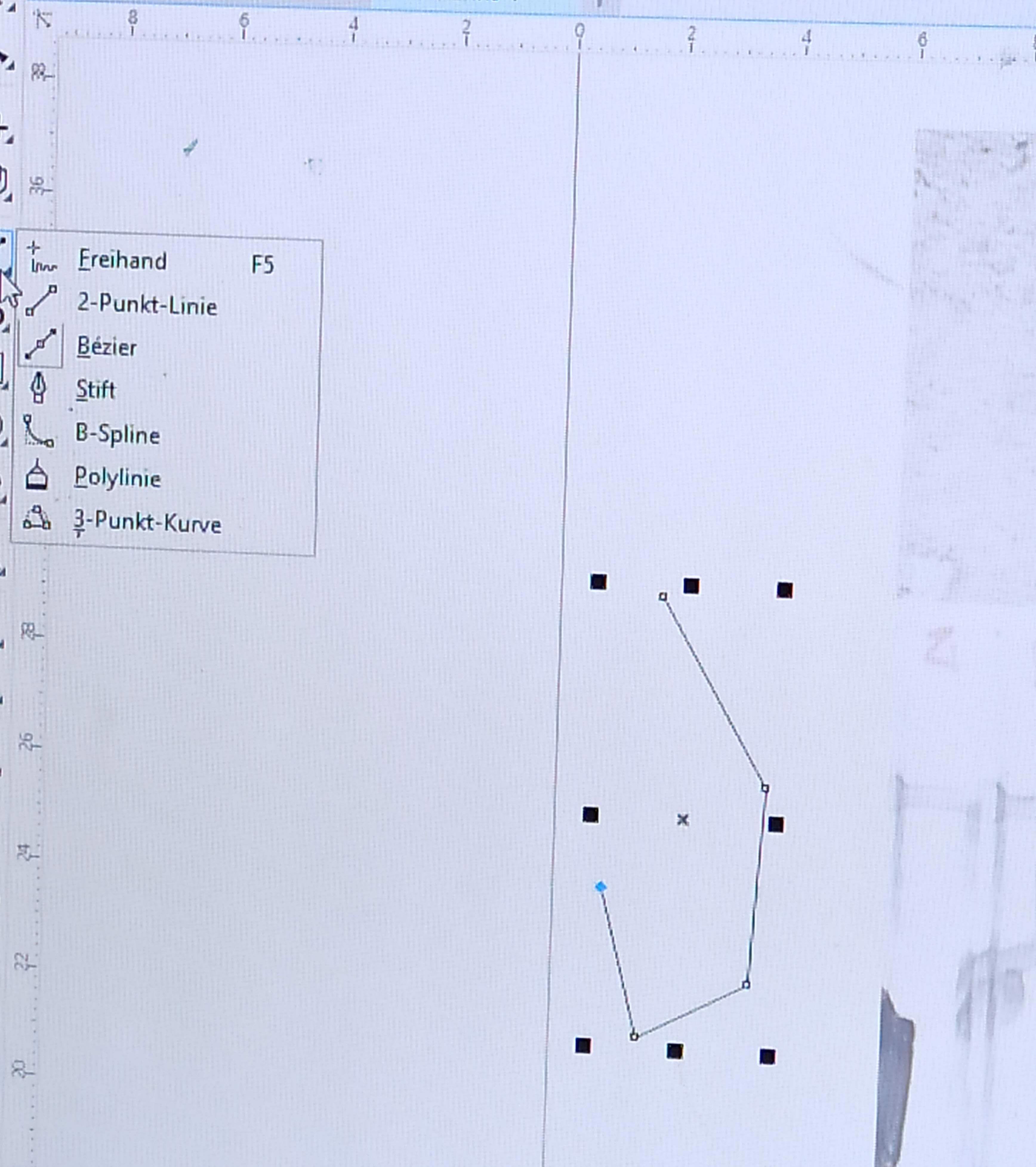
Я самым простым способом обтыкал по контуру,
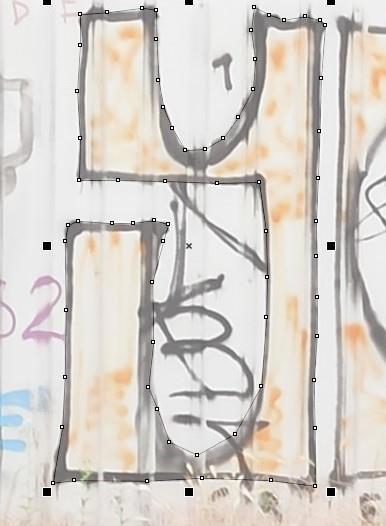
Выключили слой с подложкой, смотрим. Вышел первоначальный контур вот такой. Сейчас подровняем. (Пару раз я об этом уже писал)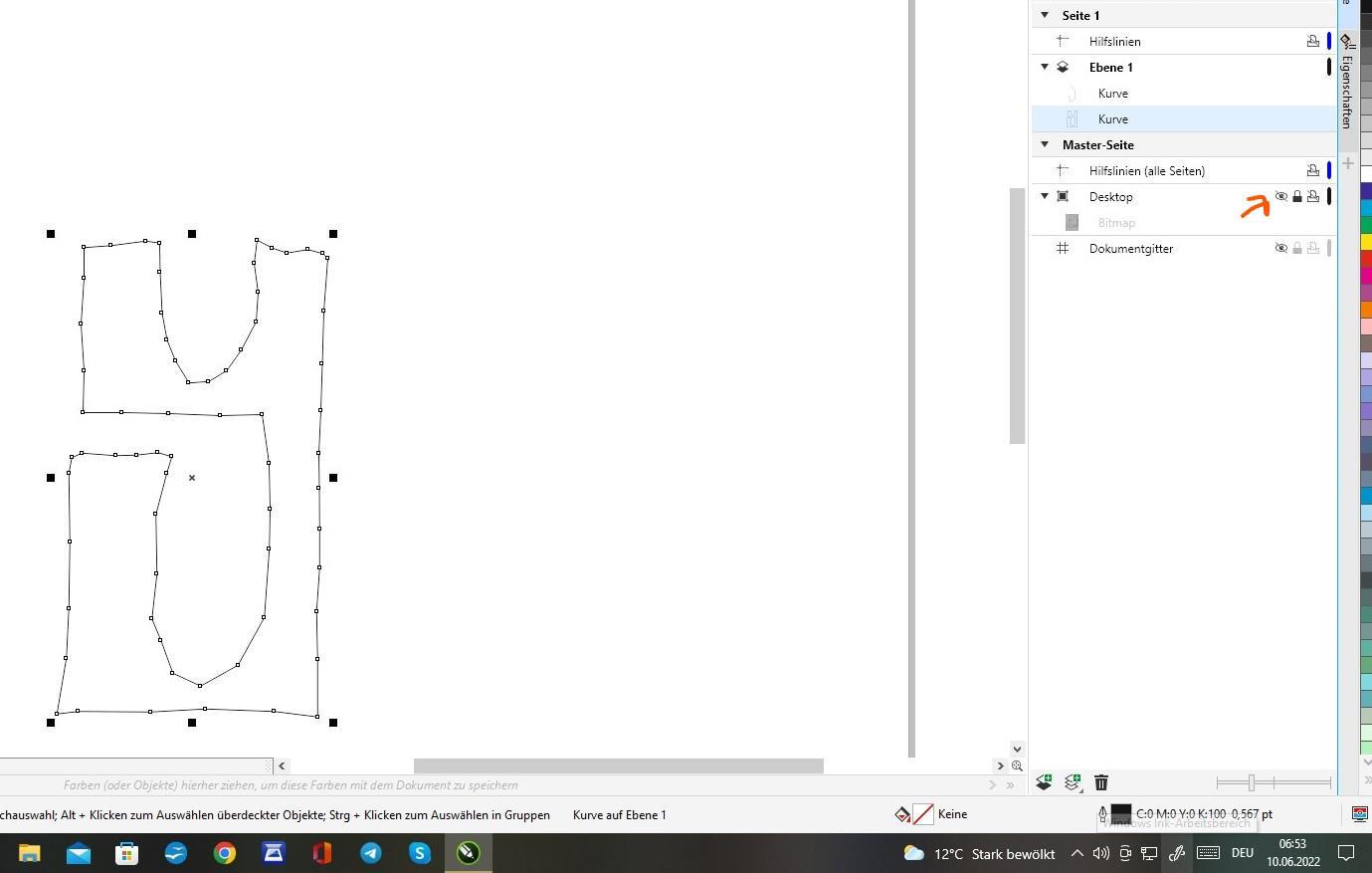
Вот вторым сверху инструментом работаем. Эта белая стрелка. Выделяем все узлы. И (!!!) - добавляем ещё. (Так наша форма не сильно исказиться, когда мы сделаем узлы из угловых "круглыми". Это уж кому как надо, степень искажения) я добавил побольше.
Потом можно ещё узлам качества корректировать. Я там отметил на скриншоте. У вас может быть другая прога. В Illustrator эти функции и команды аналогичные, в других местах, но, в целом все работает так же. Мне больше нравится такое делать в Corel Draw.
Завершающий аккорд - "уменьшение количества узлов". Самая крайняя команда в верхнем меню, такой рычажок. Двигать осторожно, а то сильно изменится.
Узлов снова стало мало, как полагается.
Вторую букву буду делать другим инструментом. Но и там можно потом так ровнять.
Кстати - иногда некоторые кисти и Tools в Corel делают такую специальную линию. И не все операции с такой линией работают. Вот тот другой инструмент будет так или когда пишешь текст. Не страшно - есть в меню "объект" команда - "превратить в кривые", и после нее превратится линия в простую, чтоб можно было с ней полноценно играть.
Итак, вот я тут ровняю нашу линию
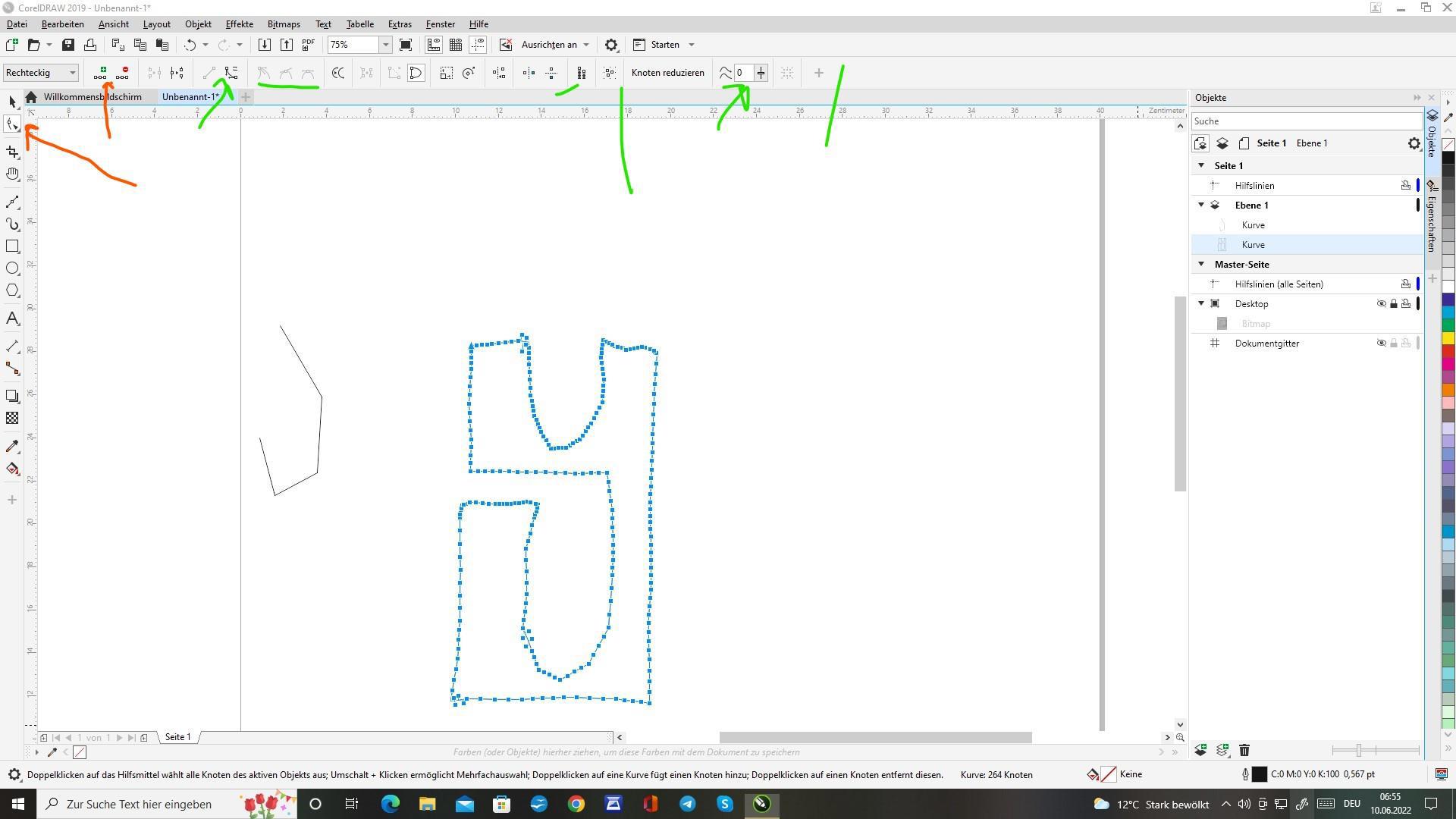
Стало так:
Можно сильнее, я не хочу.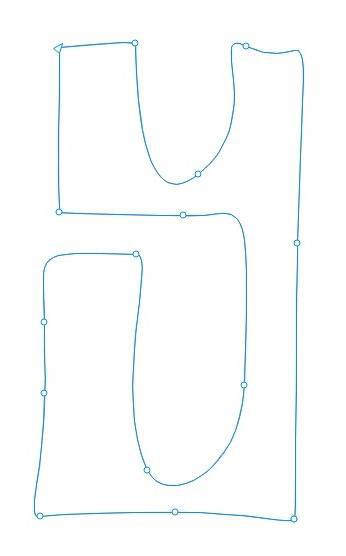
Такому объекту можно присвоить свойства разные. Толщину контура (можно и без него), цвет.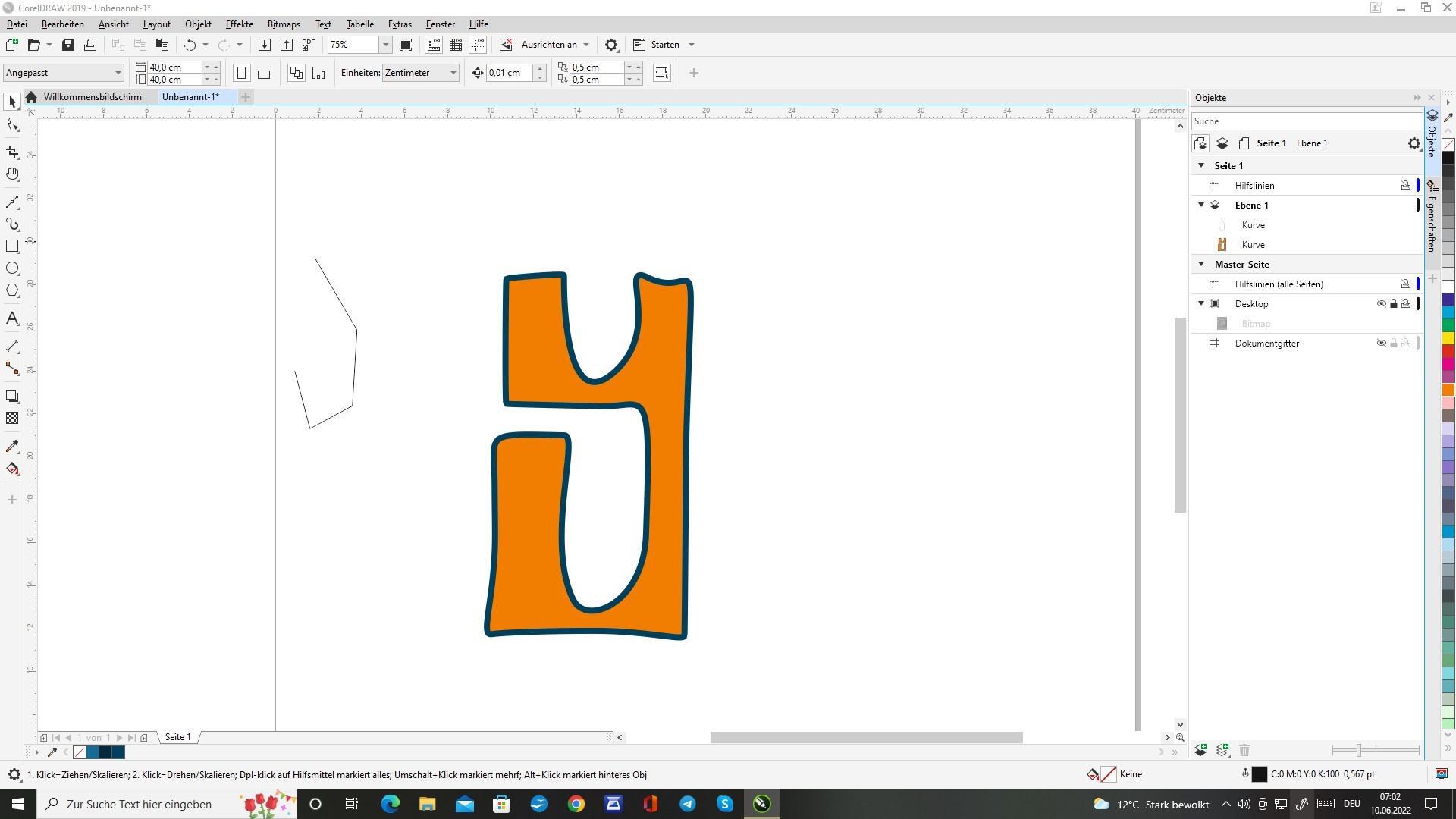
Сейчас это линия, формирующая плоскость, плоскость сейчас залитая цветом. Линию тоже снабдили толщиной и цветом. А когда линия не видна, то у нас просто ровный объект.
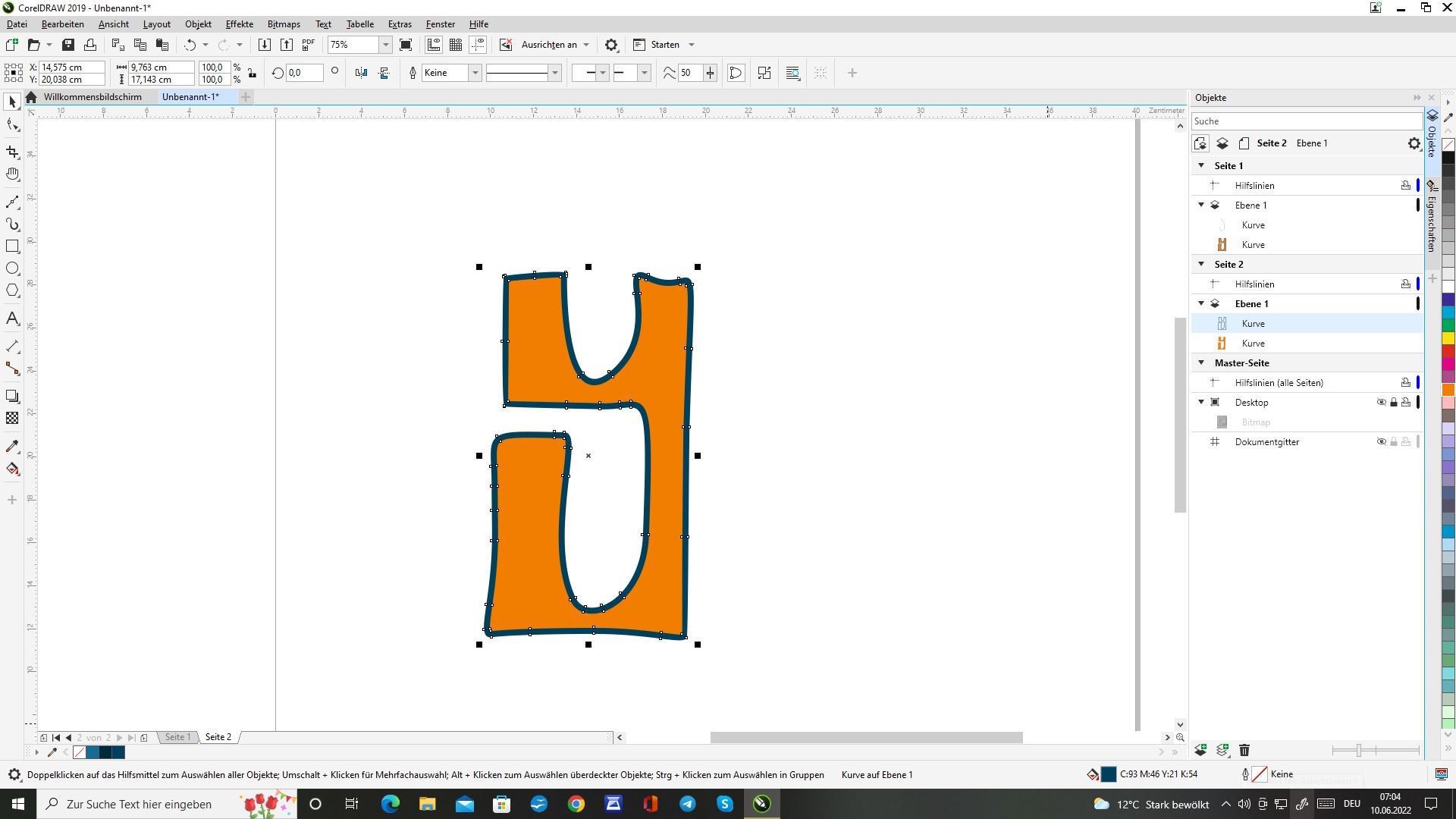
Сейчас это выглядит так …можно на этом и успокоиться. А мы поиграем дальше.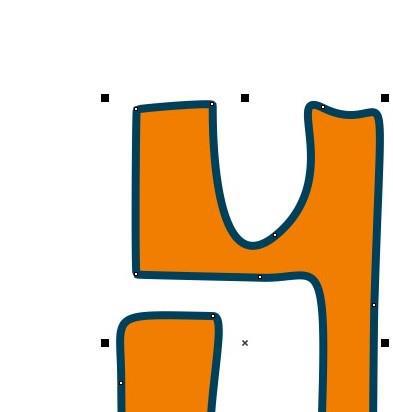
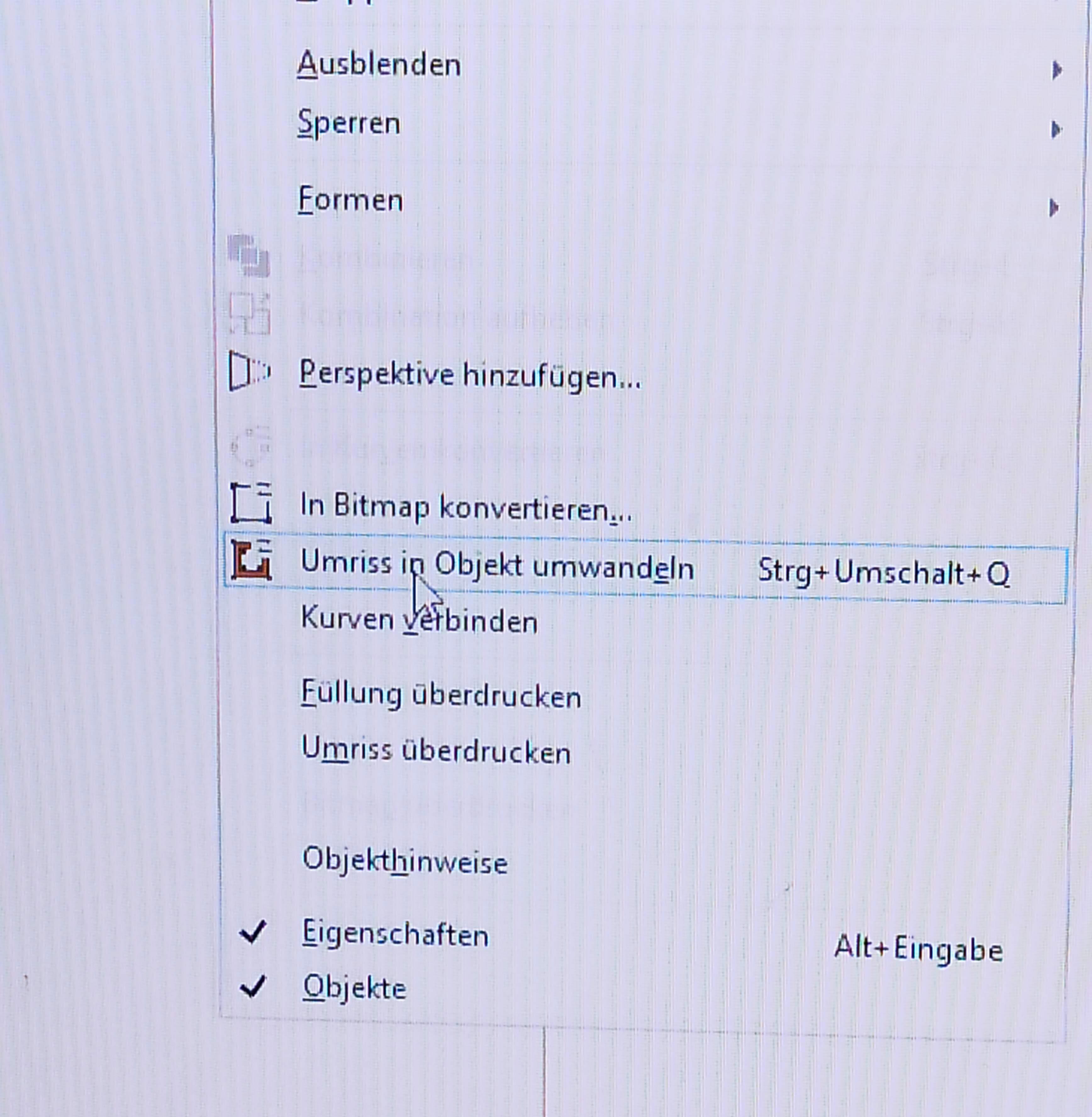
Наш сделанный красиво контур превратился в отдельный объект, теперь его можно более ещё сложно обработать. Внутренняя заливка тоже стала отдельной, независимой формой.
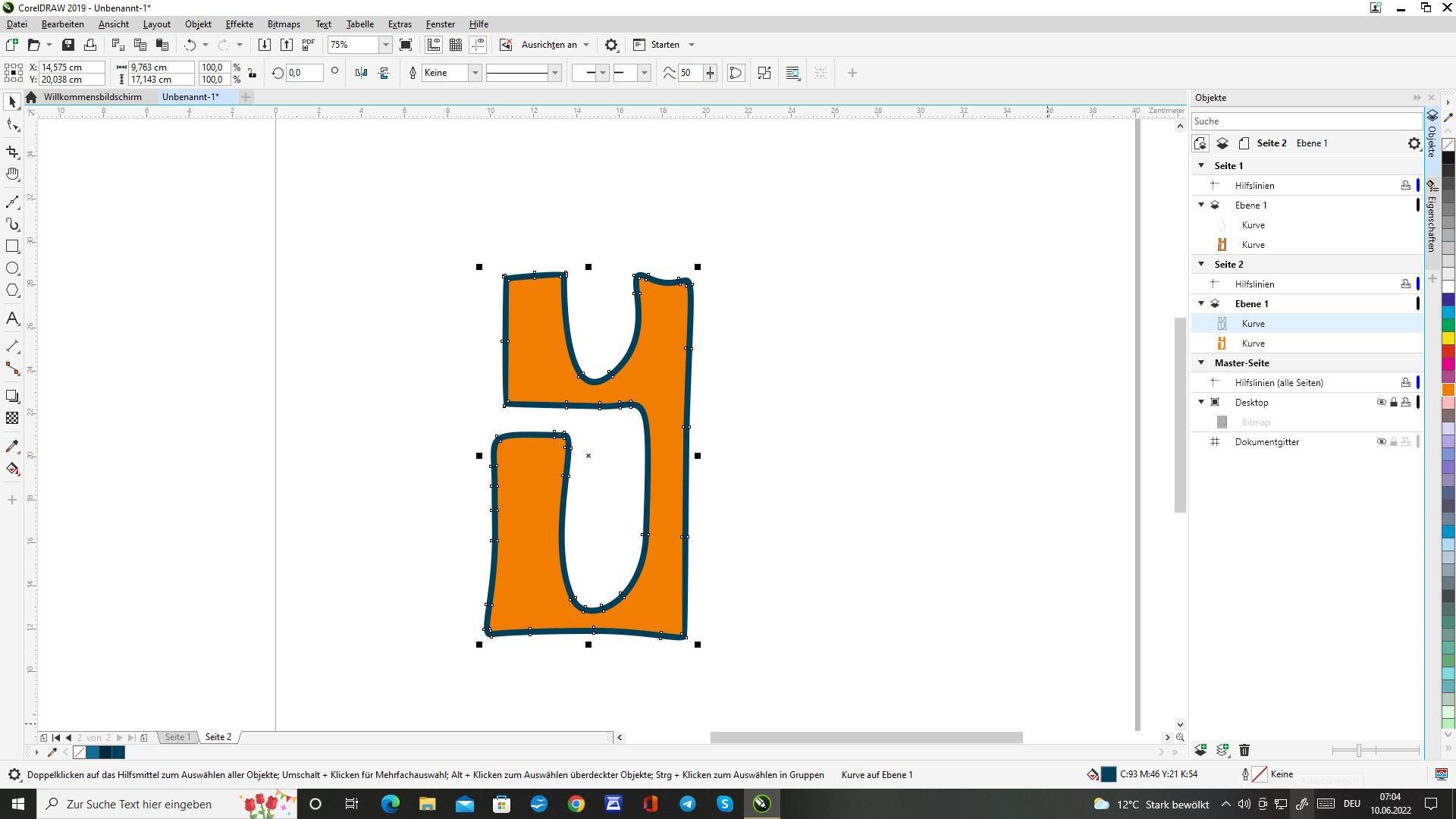
А было так:
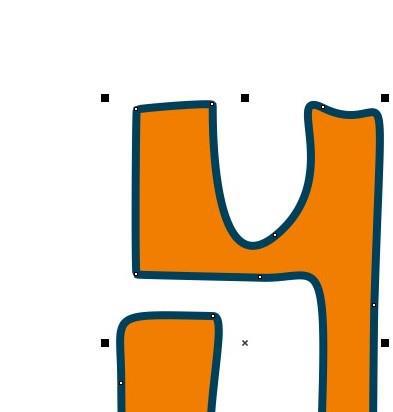
***
То что стало, можно тянуть за отдельные узлы и креативно формировать нашу форму.
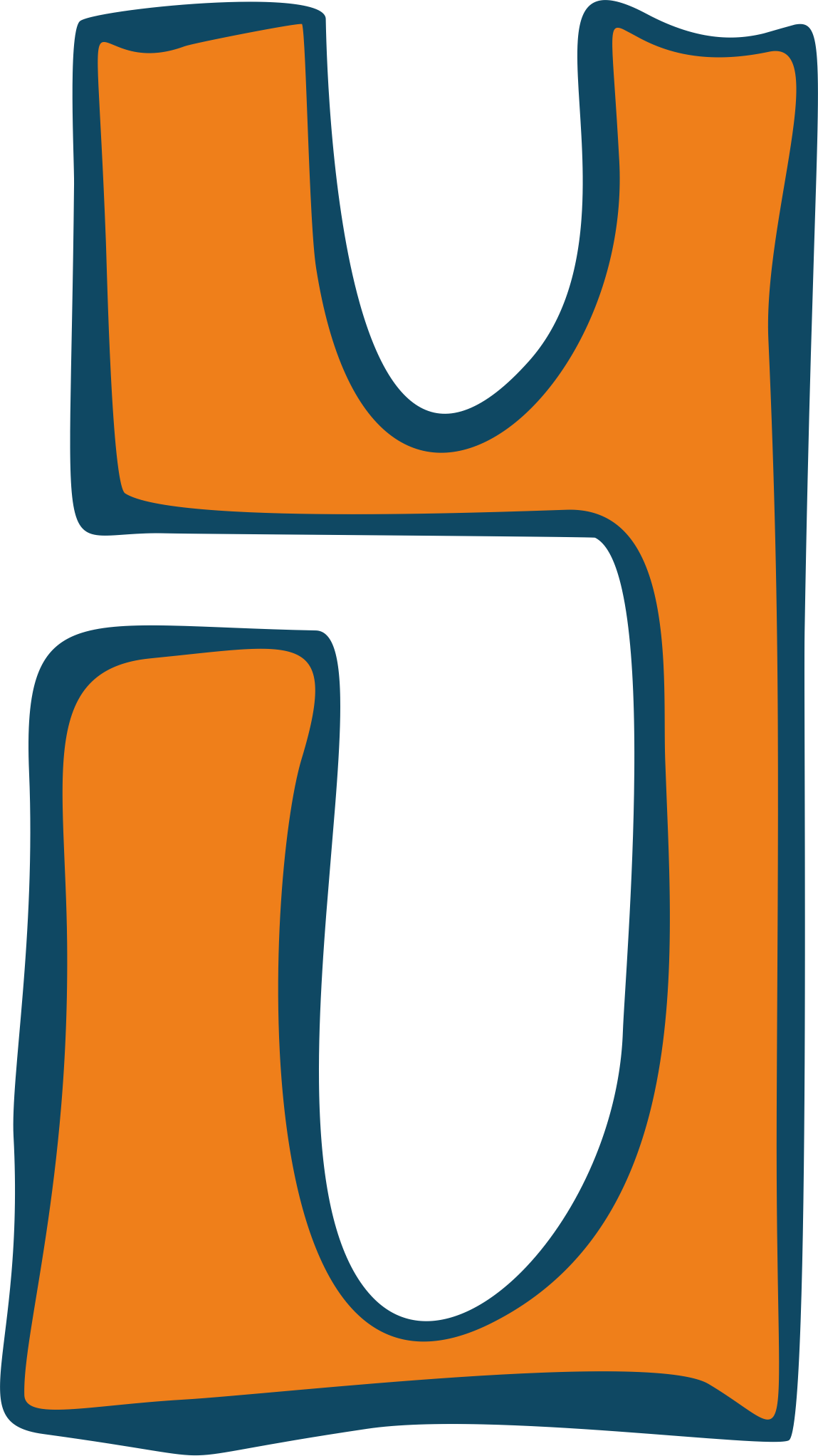
****
Можно и тут остановиться. Но мы пойдем еще чуть дальше.
Выделив наш новый "контур" - объект, выберем вот эту команду "комбинацию распустить" и оно распадётся на две независимые плоскости. Это удобно для разных дальнейших игр.
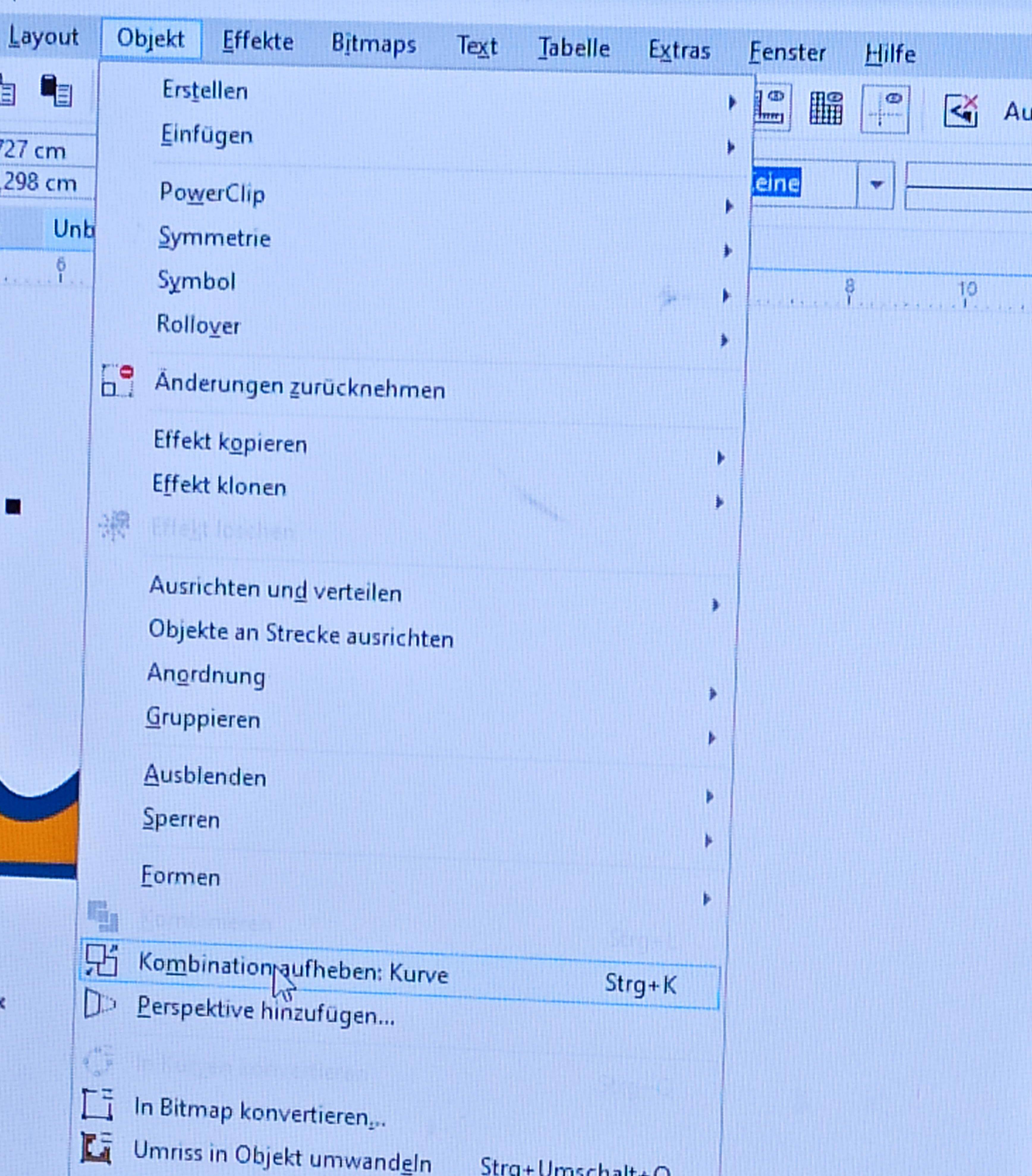
Вот два варианта, предыдущий и новый. Я немного сдвинул для наглядности. Выглядит то одинаково.
В первом случае надо плоскость тоже подправить, в зависимости от того, как вы меняли "контур"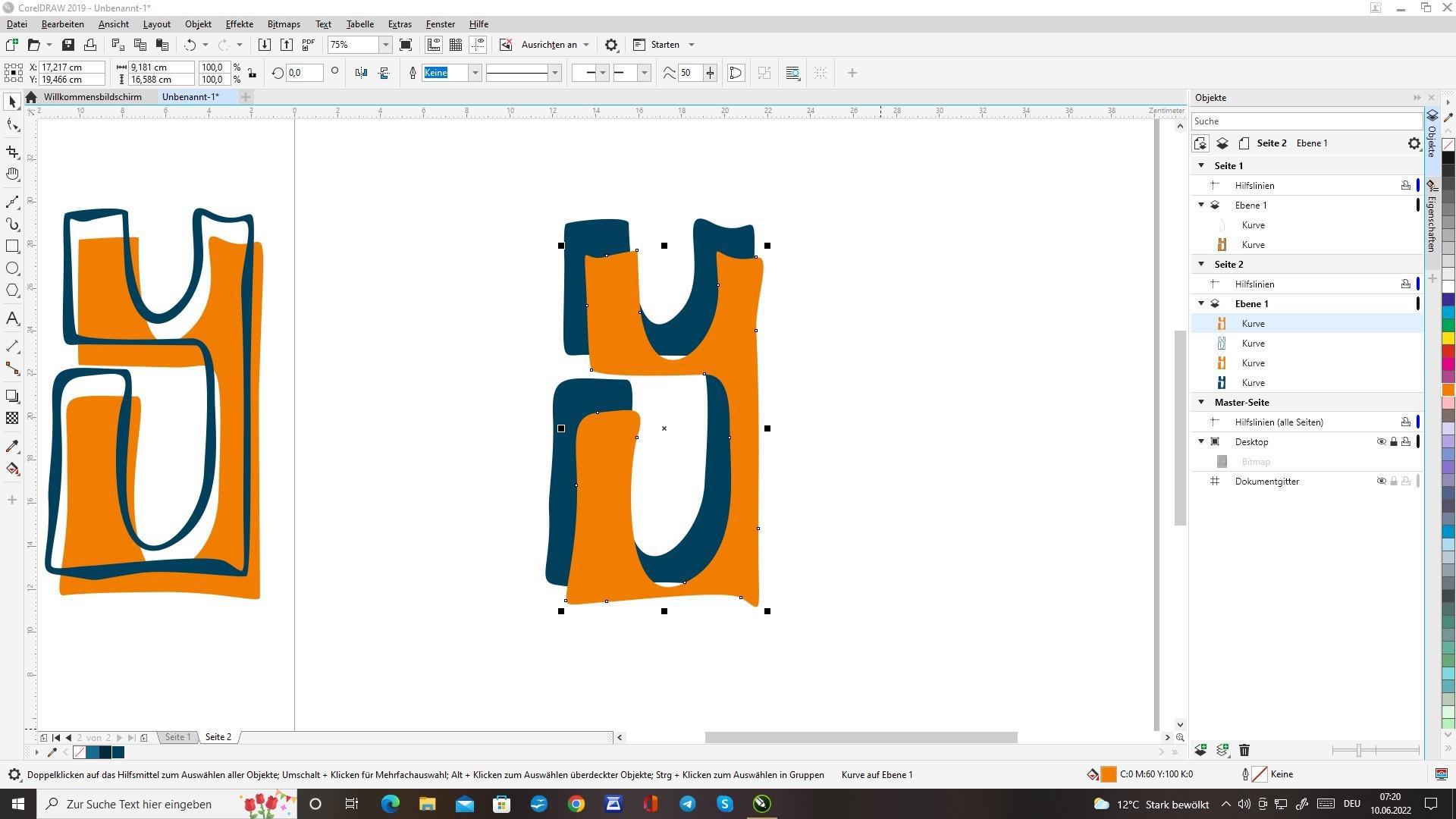
Да, можно было просто два раза надрисовать контур - вдвое больше работы, иногда полезно много времени не тратить, как у меня сегодня.
Но многие любят и более файно повозиться.
***
вторая буква:
Вторую букву я, для еще большей наглядности, сделал инструментом "B-Spine" - он там пятый сверху в менюшке. Сразу круглит. Думаем сами что надо. Бывает надо и острые углы в комплекте.
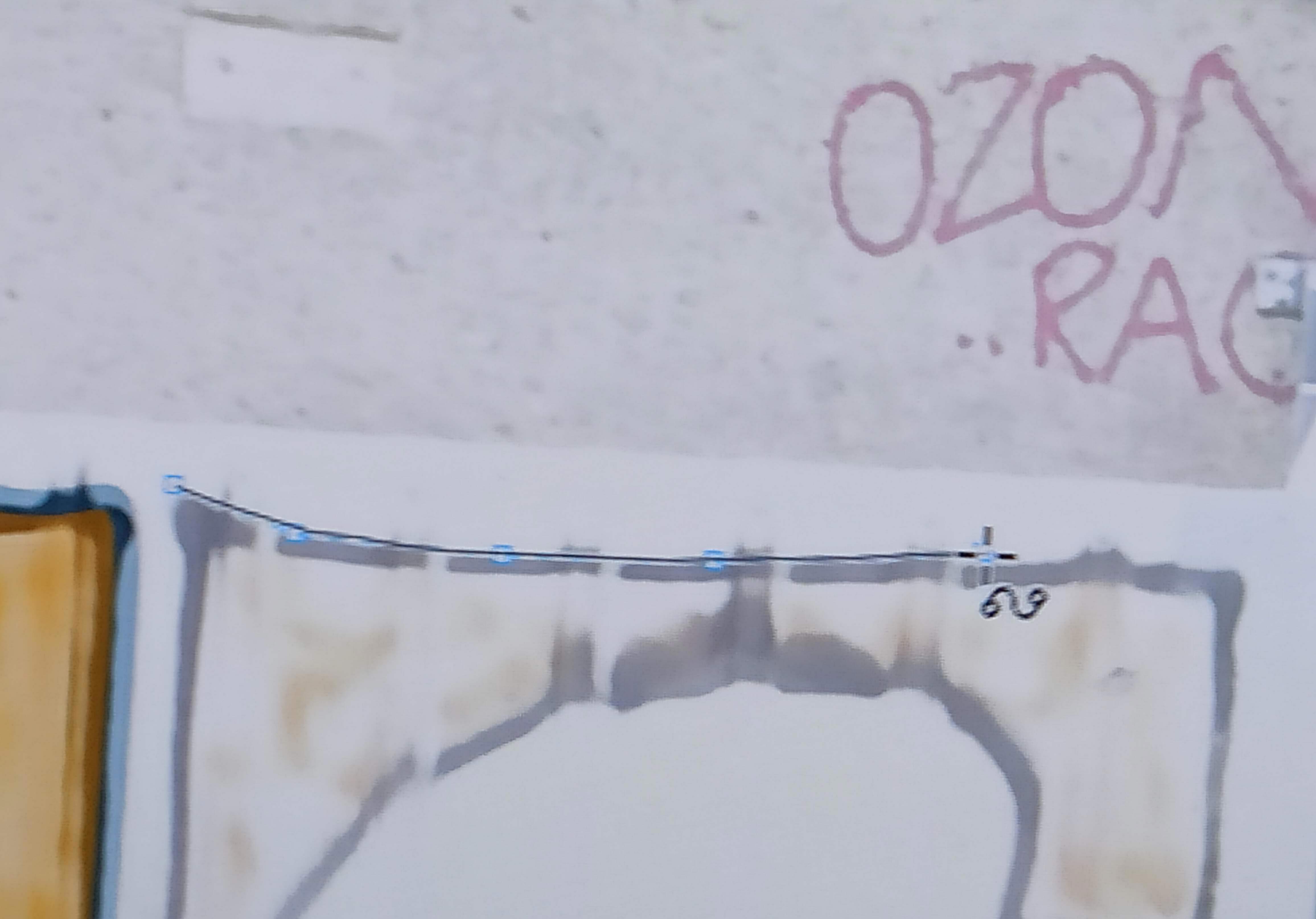
***
Потом точно так же как и с первой буквой



Такая получается красота. Времени заняло намного меньше, чем бы мы делали "как то там выравнивая" сложный исходник. И очень чистый результат. Рекомендую научиться.
В силу повышенной планки для дилетантов - этот пост всего лишь обзор процесса. Будут вопросы, спрашивайте, сразу как найду время для ответа, так и отвечу. А ещё ищите по этой теме уроки. Теперь будет нестрашно. Обзор в голове имеется.
***
Ну чё, а теперь пошалим?
Вот вам, кстати, фончик:
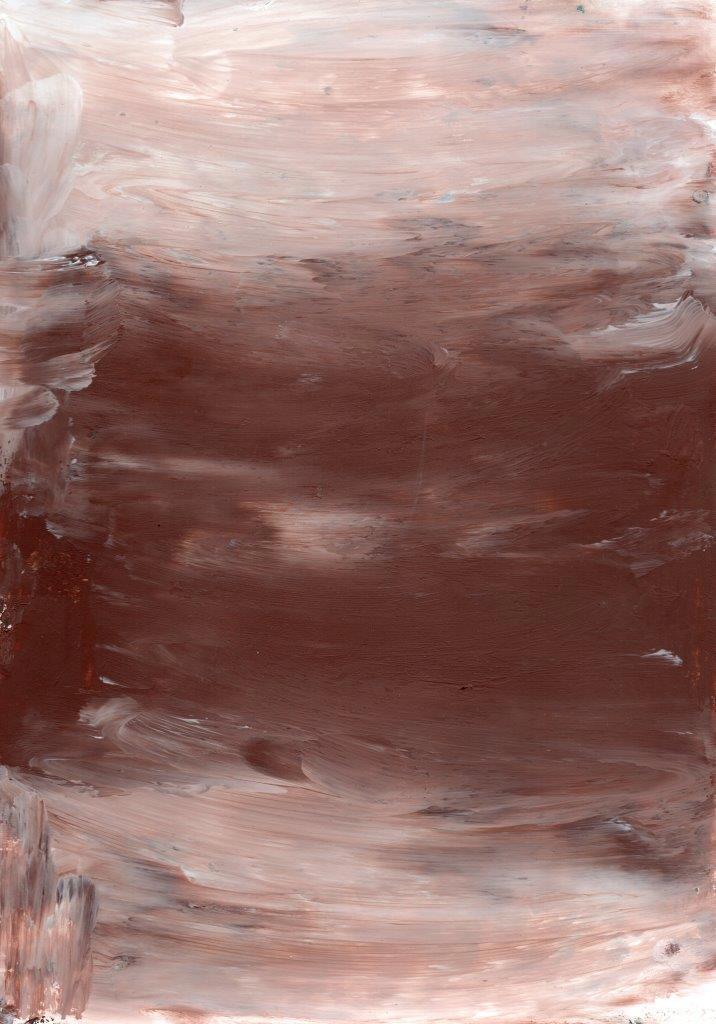
***
В данном случае YG будет Young Gangsta (есть и Young Gentlemans, очень интересная аббревиатура)
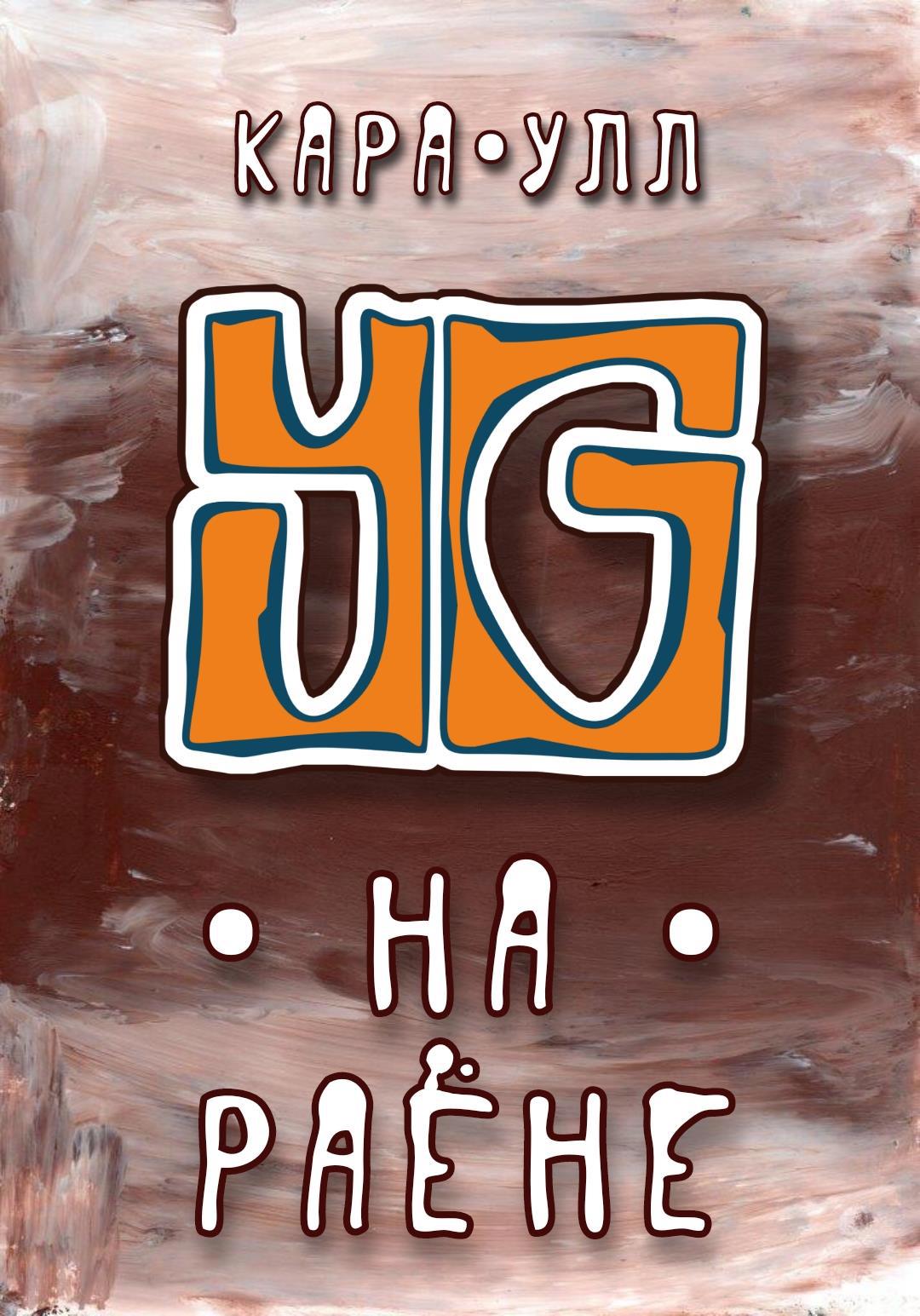
Вот так поиграли. Я собираться на работу. Встал сегодня пораньше и написал вам пост. Там полет пока ровный. Пара косяков и не все понимаю. Очень постоянно опасаюсь, что дальше "что-то случиться может" - желайте мне удачи. Пакааааа и салюююююют.....
Эрик Б.
***
P.S.
вот простой исходник (данке Екатерина Ефимова), которые я часто показывал, делая их более "народным" способом. И в данном случае, надрисовать - намного выгоднее и удобнее. (ну если вы нашли время поднять ленивую попку с дивана и отошли от гаджета, устроились за компом и.... рррраз, готово... пара минут с B-Spine. Этот абзац пишу дольше, по моему.